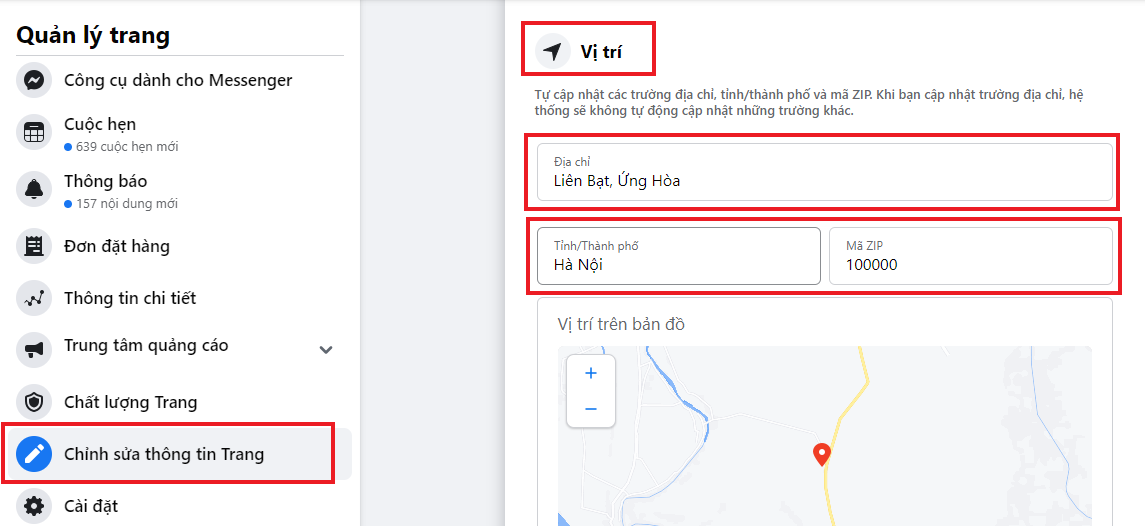Tính năng tạo check in cho Fanpage cho phép người dùng cập nhật vị trí họ đang vui chơi, làm việc. Cũng nhờ đó mà Fanpage có gắn check in sẽ gia tăng lượt tiếp cận đến nhiều người hơn và quảng cáo hiệu quả hơn. Trong bài viết này, ZILATECH sẽ hướng dẫn bạn cách tạo check in trên Facebook và một số lưu ý xung quanh việc tạo check in nhé!
- VPBank chuyển trụ sở chính tới tòa nhà số 89 Láng Hạ
- Cách sử dụng lệnh đo góc trong Cad đơn giản nhất
- Top 5 app miễn phí hỗ trợ chặn cuộc gọi và tin nhắn rác trên Android
- Cách chỉnh âm tai nghe trên điện thoại và máy tính dễ dàng
- Cách chỉnh sửa trực tiếp trên file pdf hiệu quả nhất
Xem thêm:
Bạn đang xem: Hướng Dẫn Tạo Check in Cho Fanpage Facebook Tăng Tiếp Cận Khách Hàng
- 8 Dạng Visual Content Fanpage Facebook Phổ Biến
- 3 Điều Cần Tránh Nếu Muốn Quản Lý Fanpage Tốt
Tại sao nên tạo check in cho fanpage Facebook?
Tạo check in cho fanpage không chỉ cho mọi người biết bạn đang ở đâu mà còn được xem là một công cụ quảng cáo hiệu quả cao. Giúp tăng lượng khách hàng và tiếp cận nhiều người rất nhanh chóng và tiết kiệm chi phí quảng cáo. Đây là giải pháp được các doanh nghiệp sử dụng phổ biến để tăng lượt tương tác cho trang Facebook của mình.
Lợi ích của tạo địa điểm check in trên fanpage:
- Tạo check in trên Facebook là một hình thức truyền thông cực kỳ hiệu quả và miễn phí. Giúp tăng phạm vi tiếp cận đến nhiều người hơn.
- Việc một khách hàng check in tại địa điểm của bạn sẽ kích thích sự tò mò của bạn bè và từ đó họ sẽ muốn tìm hiểu về fanpage nhiều hơn. Nhờ đó, bài viết có thể tăng lượt tương tác và tiếp cận tự nhiên.
- Fanpage có càng nhiều lượt check in thì càng đáng tin cậy.
- Một fanpage có vị trí cụ thể, cùng các thông tin như webiste, số điện thoại, chủ sở hữu rõ ràng sẽ thuyết phục người dùng về độ tin cậy hơn fanpage không có thông tin nào.
Hướng dẫn tạo địa điểm check in cho fanpage
Các bạn có thể thực hiện các bước tạo địa điểm check in fanpage bằng cả máy tính và thiết bị di động chỉ với các thao tác đơn giản sau đây:
Các bước tạo địa điểm cho fanpage trên máy tính
- Bước 1: Truy cập vào fanpage của bạn
- Bước 2: Tại mục Quản lý trang chọn Chỉnh sửa thông tin trang
- Bước 3: Khi cửa sổ “chỉnh sửa thông tin trang” xuất hiện > điền đầy đủ thông tin email, hạng mục, số điện thoại, wed tại mục chung và liên hệ.
- Bước 4: Bạn kéo xuống mục Vị trí > tại mục Vị trí điền đầy đủ các thông tin (địa chỉ, tỉnh/thành phố, mã zip) > Hoàn thành tạo địa điểm cho fanpage.
Lưu ý: Có một số fanpage thuộc hạng mục không hỗ trợ bản đồ. Nên không thể tạo địa điểm cho page trên Facebook. Muốn tạo bạn cần phải chuyển hạng mục sang cửa hàng hoặc dịch vụ.
Cách tạo địa điểm check in cho fanpage trên điện thoại
- Bước 1: Truy cập fanpage trên Facebook > chọn Đăng trạng thái > chọn Check in.
- Bước 2: Nhập địa điểm mà các bạn muốn tạo check in cho trang của mình > Chọn Thêm địa điểm (địa điểm mà các bạn vừa nhập).
- Bước 3: Chọn Hạng mục.
- Bước 4: Chọn Thành phố.
- Bước 5: Cài đặt thông tin. Bao gồm: Vị trí (địa chỉ đường) và mã Zip > Chọn Tạo. Như vậy là hoàn tất nhé các bạn các bước tạo địa điểm cho fanpage trên điện thoại.
Lưu ý khi tạo địa điểm cho fanpage
Việc tạo check in trên Facebook khá đơn giản. Tuy nhiên, bạn vẫn cần một số lưu ý dưới đây.
Xem thêm : PDF Viewer for Windows 7 1.0 Xem trước file PDF
Thứ nhất, bạn cần thống nhất tên điểm check in và tên Fanpage trùng nhau.
Thứ hai, nếu khách hàng không thể gắn check in trên Fanpage của bạn thì nguyên nhân có thể do:
- Fanpage bị trùng thông tin (trùng tên và địa điểm check in). Điều này khiến Facebook nghi ngờ 1 trong 2 trang là mạo danh và bạn hay khách hàng đều không thể gắn check in Fanpage được.
- Fanpage bùng tiền quảng cáo. Tắt tính năng check in là một trong những biện pháp Facebook trừng phạt bạn khi bạn không trả tiền quảng cáo.
- Fanpage vừa đổi tên hoặc đã đổi tên nhiều lần. Lúc này, dữ liệu Facebook chưa thể cập nhật được thông tin nên việc gắn check in chưa thể diễn ra.
- Fanpage không thuộc danh mục cho phép check in. Nếu Fanpage của bạn thuộc danh mục Fanpage cộng đồng hoặc nhân vật công chúng, người khác sẽ không thể tạo check in được với Fanpage này.
Cách khắc phục lỗi không thể check in được là:
- Đổi tên 1 trong 2 Fanpage trùng tên hoặc thay đổi địa điểm check in.
- Thanh toán hết các khoản nợ trong các chiến dịch Facebook Ads.
- Nếu Fanpage vừa đổi tên thì bạn cần hoàn tất các thông tin, tích cực đăng bài, gia tăng tương tác để nhanh chóng lấy lại check-in.
- Chuyển Fanpage về dạng doanh nghiệp địa phương hoặc thương hiệu để mọi người có thể gắn check in cho Fanpage của bạn.
Xóa địa điểm check in đã tạo cho fanpage
Khi bạn chuyển đến địa chỉ kinh doanh mới, hoặc bạn không muốn công khai địa chỉ trên mạng xã hội nữa. Bạn có thể xóa địa điểm check in đã tạo cho page trên facebook bằng cách vào phần Vị trí. Sau đó xóa thông tin về địa chỉ hoặc cập nhật lại địa chỉ mới vào ô thông tin này.
Việc tạo check in cho fanpage Facebook là việc làm cần thiết. Bạn nên thực hiện nó khi vừa tạo fanpage, để có thể vừa quảng bá cửa hàng vừa tạo được sự uy tín, tin tưởng với khách hàng khi truy cập vào fanpage. Hy vọng với những hướng dẫn trên có thể giúp ích cho bạn. Chúc các bạn thực hiện thành công!
CÔNG TY CP CÔNG NGHỆ ZILATECH
- Địa chỉ: Liên Bạt, Ứng Hòa, Hà Nội
- Điện thoại: 1900636891
- Email: [email protected]
- Website: ZilaTech.vn
Nguồn: https://leplateau.edu.vn
Danh mục: Thủ Thuật